個人のマイクロソフトアカウントを持っていて、マイクロソフトにログイン出来るのですが、何故か無料版のTeamsが利用出来ない、、、
何故か無料版Temasでメンバーの追加で検索をしても、メンバーとしてマイクロソフトアカウントが出てこない。
レジュメ
環境・前提条件
個人のマイクロソフトアカウントは持っていて、ログイン出来るのにTemasが使えない場合についてです。
そんな場合、以下の方法でまず登録してください。
マイクロソフトTeamsの一般法人向けの無料版Teams登録方法
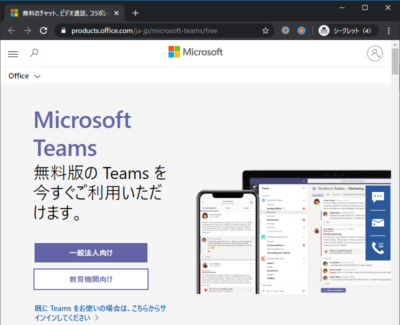
無料のチャット、ビデオ通話、コラボレーション | Microsoft Teams
上記、リンクをクリックし「一般法人向け」の紫色のリンクをクリックします。
1、マイクロソフトアカウントをも持っていても一般法人向け無料版Teamsのセットアップする必要がある
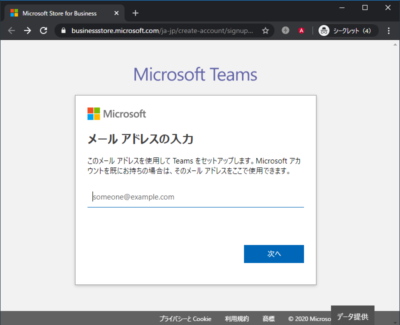
上記画面でメールアドレスを入力します。
そして「次へ」ボタンを押します。
2、登録していない場合は仕事向けに詳細情報を登録する
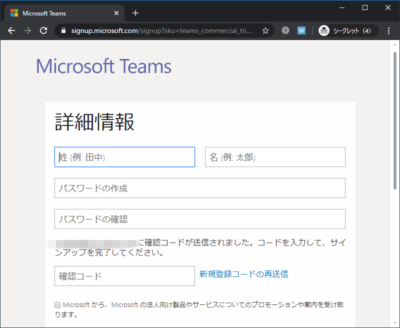
明らかに企業ドメインのメールアドレスの場合、上記のような詳細情報の入力欄が出てきます。詳細情報を入力しパスワード登録、Teamsセットアップしてください。
こちらでTeamsセットアップされたアカウントは、無料版Temasで利用出来ます。そうでない場合、Teamsはマイクロソフトアカウントでエラーとなってしまいます。
参考までに以下が公式ページの無料版マイクロソフトTeamsの利用するまでの案内方法なのですが、ちょっとリンクとかがおかしくなっていたりします、、、
以下、その他のケース
gmailやoutlook.jpといったドメインのメールアドレスの場合
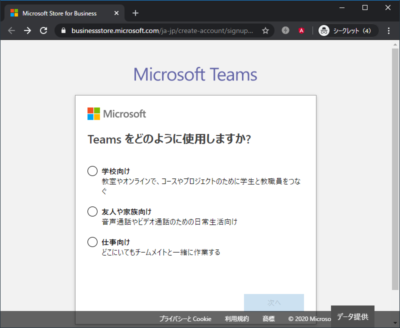
仮に、企業ドメインのメールアドレスでなく、一般的な
- gmail.com
- outlook.jp
といったフリーのメールアドレスでTeamsセットアップをしようとした場合、上記の画面になります。
既に職場アカウントで使用している場合
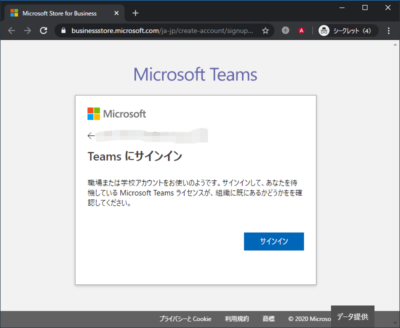
仮に、既にTemasが使用出来るようなTemasセットアップが完了した状態のメールアドレスの場合、上記のように
「職場または学校アカウントをお使いのようです」
というメッセージが出ます。